Omogućite automatski kiosk način prezentacije u PowerPoint 365

Želite predstaviti slajdove bez nadzora na poslovnom sastanku ili sajmu? Ovdje naučite kako omogućiti kiosk način rada u PowerPoint 365.
Održavanje prezentacije pred važnom publikom prije donošenja velike poslovne odluke može biti prilično stresno. Povrh toga dodajte PowerPoint prezentaciju koja se stalno vraća na prvi slajd i glavobolje su zajamčene.
Nadamo se da će ovaj vodič spasiti dan i ispraviti ovo neočekivano PowerPoint ponašanje na Windows 10 i Macu.
Instalirajte najnovija ažuriranja sustava Office kako biste bili sigurni da koristite najnoviju verziju PowerPointa.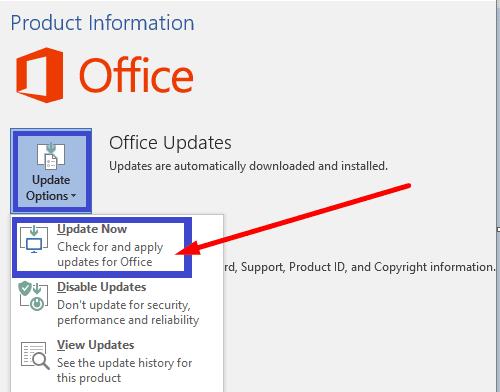
Zaobilazno rješenje 1
Korisnici su predložili da stavljanje objekta malo izvan slajda na master slajdova smanjuje učestalost problema. Iako bi dotični slajd mogao izgledati pomalo neuredno, ovisno o objektu koji ste dodali, krajnji rezultat je vrijedan toga.
Zaobilazno rješenje 2
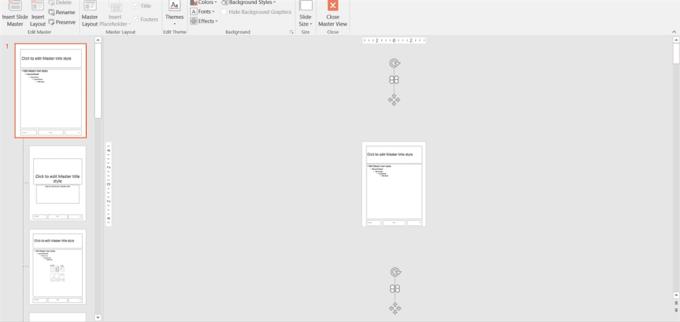
Postavljanje dva oblika na svaki slajd u predlošku glavnog slajda (gornji i donji) trebalo bi spriječiti PowerPoint da se vrati na prvi slajd sve dok koristite taj predložak za izradu novih prezentacija.
Jesu li ti prijedlozi pomogli? Javite nam u komentarima ispod.
Želite predstaviti slajdove bez nadzora na poslovnom sastanku ili sajmu? Ovdje naučite kako omogućiti kiosk način rada u PowerPoint 365.
Jeste li ikada poželjeli ugraditi Office 365 dokument na svoju web stranicu? U ovom vodiču pogledajte kako to možete učiniti
U našem najnovijem vodiču za Office 365 pogledajte kako lozinkom štitite datoteke iz Microsoft Officea.
Ako su neki od slajdova na PowerPoint prezentaciji prazni, to bi moglo ukazivati na problem s vašim animacijama.
Predstavljanje pred svojim vršnjacima i nadređenima mora biti jedan od najzahtjevnijih zadataka ikada. Nikada niste sasvim sigurni u povratnu informaciju koju ćete dobiti, što samo povećava napetost. Međutim,…
Ako koristite Windows 10 i tražite besplatne načine za snimanje zaslona, dostupne su opcije. Postoje tri besplatna načina za snimanje zaslona
Ako ste aktivni korisnik Surface Pen-a i često predstavljate slajdove u školi ili na poslu, KeyPenX je prilično uredan način za navigaciju PowerPoint slajdovima koristeći Surface Pen kao daljinski upravljač.
PowerPoint ima zgodnu značajku koja korisnicima omogućuje snimanje zvuka u svojim prezentacijama. Ako ne radi, ovaj vam vodič može pomoći.
Evo kako možete surađivati s Office 365 za daljinski rad
Ako PowerPoint ne može pretvoriti i izvesti videozapise, ovaj vam vodič donosi četiri rješenja za brzo rješavanje ovog problema.
Ako imate problema sa spremanjem PowerPooint prezentacija, u ovom vodiču imamo nekoliko potencijalnih rješenja spremnih za vas.
Ako se vaša PowerPoint prezentacija stalno vraća na prvi slajd, upotrijebite ovaj vodič za rješavanje problema za Windows i Mac.
Pokazujemo vam kako sistemski administrator može osloboditi Microsoft Excel datoteku kako bi je drugi korisnik mogao uređivati.
Microsoftova podrška je tražila da podijelite zapisnik grešaka iz aplikacije Outlook, ali ne znate kako? Ovdje pronađite korake za globalno zapisivanje i napredno zapisivanje u Outlooku.
Želite predstaviti slajdove bez nadzora na poslovnom sastanku ili sajmu? Ovdje naučite kako omogućiti kiosk način rada u PowerPoint 365.
Priručnik koji objašnjava kako dodati opciju Email na alatnu traku Microsoft Excela i Worda 365.
Saznajte kako kreirati makro u Wordu kako biste olakšali izvršavanje najčešće korištenih funkcija u kraćem vremenu.
Prikazujemo vam kako postaviti automatsku poruku iz ureda u Microsoft Outlooku ili Outlook Web Accessu.
Saznajte zašto se kod pogreške 0x80040305 pojavljuje i kako ga ispraviti kako biste ponovo mogli slati emailove iz Outlooka.
Naučite kako omogućiti ili onemogućiti prikaz formula u ćelijama u Microsoft Excelu.
Omogućite ili onemogućite funkciju automatskog spremanja u Microsoft Outlook 365 koja automatski sprema e-poruke u mapu Nacrti.
Riješite četiri najčešća problema s Microsoft OneDriveom uz ovu zbirku rješenja kako biste svoj cloud storage ponovo pravilno pokrenuli.















